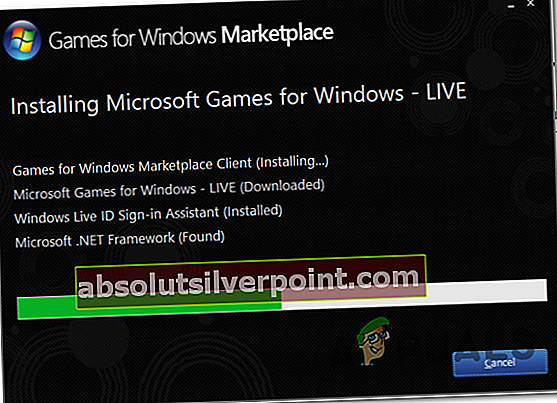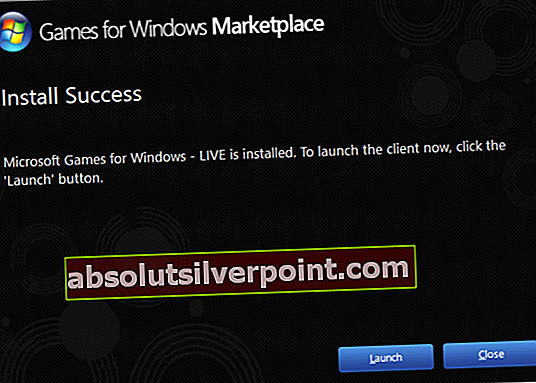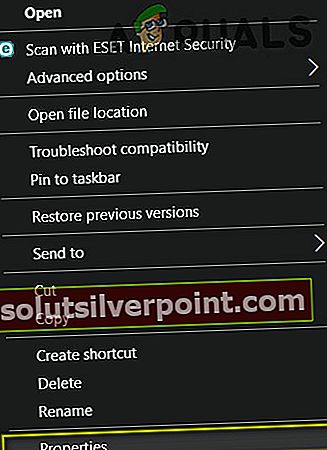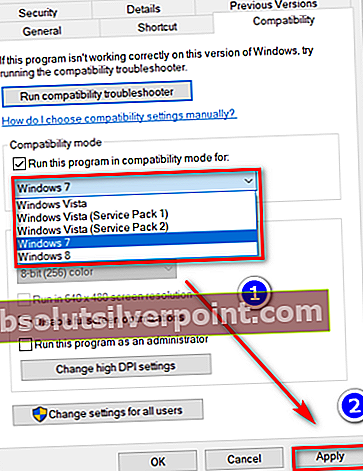The "Igre v živo v sistemu Windows ni bilo mogoče inicializirati" Napaka se pojavi takoj, ko uporabniki sistema Windows poskušajo zagnati Halo 2 ali drugo izvedljivo datoteko, ki pripada igri, ki jo je razvil Microsoftov igralni studio. To je prelomna težava, ki prizadetim uporabnikom preprečuje igranje igre (za enega igralca ali več igralcev).

Kaj povzroča napako »Live Gaming v sistemu Windows ni uspelo inicializirati«?
- Manjka aplikacija Igre za Windows - V večini primerov se bo ta težava pojavila, če aplikacija GFW (igre za Windows) ni nameščena. To aplikacijo zahtevajo starejše igre, ki so jih razvili Microsoftovi studii, da lahko igra dostopa do spletnih funkcij in se poveže z namenskimi servisi. V tem primeru lahko težavo odpravite z ročno namestitvijo aplikacije GFW.
- Storitev sekundarne prijave je onemogočena - Storitev Secondary Logon je nujno potrebna za programe, ki uporabljajo integracijo Live Windows Gaming. Ta posebna napaka se bo kdaj sprožila, če bo storitev prisilno onemogočena. Če je ta scenarij uporaben, lahko težavo odpravite tako, da na zaslonu storitev nastavite storitev na Ročno.
- Igra ni združljiva z različico OS - Izkazalo se je, da obstajajo nekatere različice sistema Windows, ki bodo sprožile to napako, tudi če je aplikacija GDW pravilno nameščena in je omogočena storitev Secondary Logon. V tem primeru lahko težavo odpravite tako, da izvršljivo igro prisilite, da se zažene v združljivem načinu z operacijskim sistemom Windows 7.
- Storitev Xbox Live ne deluje - Po mnenju prizadetih uporabnikov je težava možna tudi zaradi dejstva, da ena ali več kritičnih storitev v živo, ki jih uporablja zadevna igra, ne deluje ali je v postopku vzdrževanja. V tem primeru ni druge strategije popravila, razen čakanja, da težavo rešijo Microsoftovi inženirji.
1. način: Namestitev aplikacije Games for Windows
Izkazalo se je, da se v večini primerov težava pojavi zaradi dejstva, da GFW (igre za Windows) v računalniku manjka aplikacija. Upoštevajte, da je ta aplikacija potrebna, da lahko igra dostopa do spletnih funkcij in se poveže z namenskimi strežniki.
V operacijskem sistemu Windows 10 je ta funkcija privzeto nameščena, če pa uporabljate sistem Windows 8.1 ali Windows 7, boste morali v računalnik namestiti najnovejši odjemalec Games for Windows - vendar bo deloval le, če uporabljate profil brez povezave.
Tukaj je kratek vodnik za namestitev in uporabo aplikacije Game for Windows s profilom brez povezave, da se izognete "Igre v živo v sistemu Windows ni bilo mogoče inicializirati" napaka v sistemih Windows 7 in Windows 8.1:
- Obiščite to povezavo (tukaj) in počakajte, da se izvršljiva datoteka v celoti prenese.
- Ko je prenos končan, dvokliknite izvedljivo datoteko, da jo odprete. Če vas pozove okno UAC (Nadzor uporabniškega računa), kliknite Da za odobritev skrbniškega dostopa.
- Počakajte potrpežljivo, dokler se ne prenesejo potrebni predpogoji.
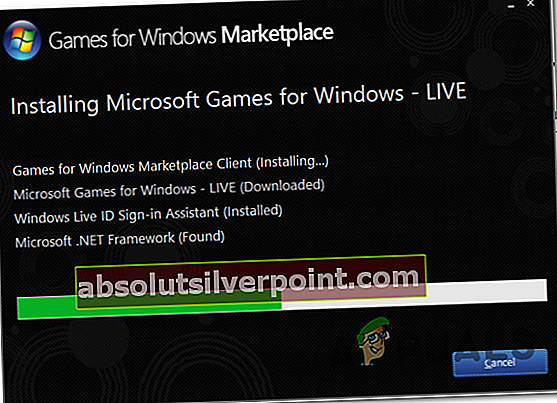
- Po končani namestitvi kliknite Kosilo odpreti Microsoftove igre za Windows app.
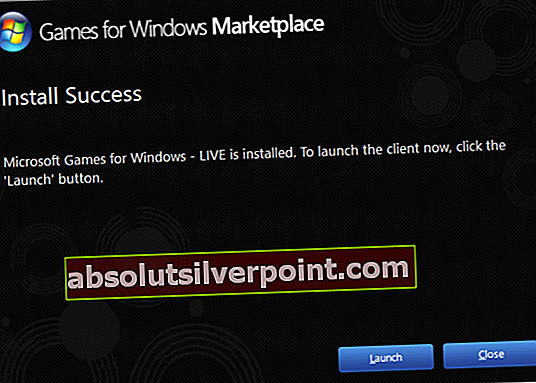
- Zdaj, ko je aplikacija Igre za Windows odprta, pustite, da deluje v ozadju (prijava ni potrebna).
- Zaženite Halo 2 ali igro, ki je prej sprožala kodo napake, in preverite, ali je težava zdaj odpravljena.
Če enako "Igre v živo v sistemu Windows ni bilo mogoče inicializirati" napaka se še vedno pojavlja, premaknite se na naslednjo metodo spodaj.
2. način: Omogočanje sekundarne prijave
Kot se je izkazalo, je še ena potencialna težava z možnostjo sprožitve "Igre v živo v sistemu Windows ni bilo mogoče inicializirati" Napaka je primer, v katerem je storitev (sekundarna prijava), ki je kritična za to operacijo, prisilno onemogočena.
Več prizadetih uporabnikov, ki so se znašli v podobni situaciji, je uspelo rešiti težavo in zagnati igro brez istega sporočila o napaki po dostopu do zaslona Storitve in spreminjanju stanja Sekundarni prijava storitev do Priročnik.
Tu je kratek vodnik, kako zagotoviti, da je omogočena storitev Sekundarna prijava:
Opomba: Ta metoda bi morala veljati ne glede na krivca, ki povzroča težavo.
- Pritisnite Tipka Windows + R. odpreti a Teči pogovorno okno. Nato vnesite ‘Services.cpl’ in pritisnite Enter odpreti Storitve okno. Če vas poziv za nadzor uporabniškega računa pozove, s klikom potrdite skrbniški dostop Da.
- Ko ste v oknu Storitve, se pomaknite na desno stran in se pomaknite navzdol po seznamu storitev, dokler ne najdete Sekundarni prijava storitev. Ko ga vidite, z desno miškino tipko kliknite nanj in izberite Lastnosti iz na novo prikazanega kontekstnega menija.
- Znotraj Sekundarne lastnosti prijave na zaslonu izberite Splošno iz vodoravnega menija na vrhu. Nato se pomaknite spodaj in spremenite Vrsta zagona do Priročnik.
- Kliknite Prijavite se da shranite spremembe, nato znova zaženite računalnik.
- Ponovite dejanje, ki je prej povzročalo sporočilo o napaki, in preverite, ali je težava zdaj odpravljena.

Če enako "Igre v živo v sistemu Windows ni bilo mogoče inicializirati" napaka se še vedno pojavlja, premaknite se na naslednji možni popravek spodaj.
3. način: Zagon igre v združljivem načinu
Izkazalo se je, da ima Windows 8.1 težavo z nezdružljivostjo, ki bi lahko prispevala k prikazovanju "Igre v živo v sistemu Windows ni bilo mogoče inicializirati" napaka. Številnim prizadetim uporabnikom je težavo uspelo rešiti tako, da je bilo izvršljivo igro prisiljeno zagnati v načinu združljivosti z operacijskim sistemom Windows 7.
Tu je kratek vodnik za to:
- Z desno miškino tipko kliknite izvršljivo igro, ki povzroča napako, in kliknite Lastnosti iz kontekstnega menija.
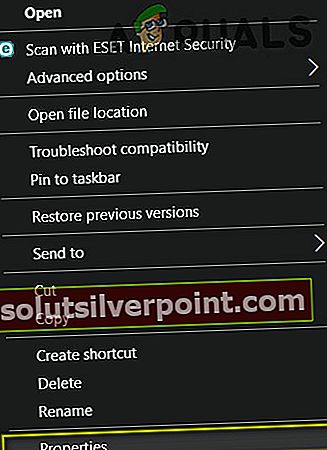
- Ko ste enkrat notri Lastnosti zaslon, izberite meni na vrhu za izbiro Kompatibilnost.
- Ko ste notri, pojdite na Kompatibilnost v razdelku za način in potrdite polje, povezano z Zaženite ta način združljivosti programov za.Ko to storite, na seznamu razpoložljivih možnosti izberite Windows 7 in kliknite Prijavite se da shranite spremembe.
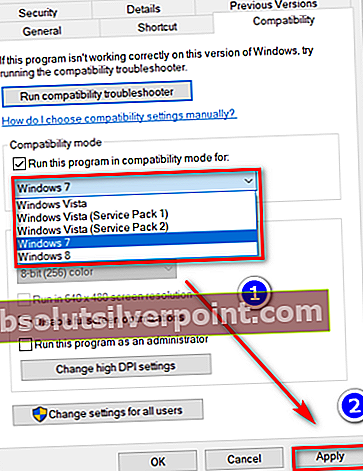
- Zaženite igro s to isto izvedljivo datoteko in preverite, ali je težava zdaj odpravljena.
Če še vedno naletite na isto "Igre v živo v sistemu Windows ni bilo mogoče inicializirati" takoj, ko dvokliknete izvedljivo datoteko, se pomaknite do naslednjega morebitnega popravka spodaj.
4. način: preverjanje stanja storitev Xbox Live
Kot je poročalo več prizadetih uporabnikov, se lahko ta težava pojavi tudi zaradi dejstva, da ena ali več storitev v živo, ki jih igra uporablja igra, ki sproži "Igre v živo v sistemu Windows ni bilo mogoče inicializirati" napake trenutno ne delajo ali so v vzdrževanju.
Če je ta scenarij uporaben, nimate nobene druge strategije popravila, kot da počakate, da se prizadete storitve znova povežejo v internet, preden poskusite znova zagnati igro.
Če želite preveriti stanje storitve Xbox Live, obiščite to povezavo (tukaj) in poiščite opozorilne znake, povezane s statusno storitvijo.

Če potrdite, da imajo nekatere storitve Xbox trenutno težave, počakajte nekaj ur, preden ponovno poskusite zagnati igro.